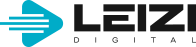(本期内容较多,建议收藏以后,打开自己的Youtube工作室,一边对照一边查看此文章)
之前几期我们聊了工作室的信息中心,内容和播放列表模块,这一期我们来聊一聊工作室中的最最重要的功能模块—数据分析模块。
数据分析,顾名思义就是能够帮助你对你的频道数据进行分析的这么一个模块。数据分析里有许多的内容,包括概览,内容,观众,研究,收入(如果你加入了YPP的话),接下来我们逐个来讲解我们频道内存在的这些模块里的内容。
在正式进入数据分析前,我们在刚进入工作室时的信息中心中就能够了解到部分的视频数据了。在你的信息中心,你可以在右侧版块的左侧部分看到你最近刚发布的视频的基本信息,例如观看次数,点击率,平均观看时长等,除此之外,在信息模块中还会显示你频道最近的一个总体的数据概览,例如频道的订阅人数,观看次数,热门视频的观看次数等;
概览
OK,让我们进入数据分析,在这里首先你能够看到你整个频道的数据概览,概览的页面里面你可以查看你频道的各个概览的数据,例如观看次数,观看时长,订阅人数,频道的最新内容,频道中的热门内容等等;
Q1、怎样查看单个的视频数据?
方法有很多,最常见的方法无疑就是在内容模块或者在上方输入视频的名称直接找到这个视频,然后点击数据来查看它了;
当然肯定还有其他的方法,点击右上角的高级模式,然后再点击左上角频道里的内容,你可以查看你单个视频的高级数据,群组视频的高级数据,以及视频播放列表的高级数据(这些也可以通过点击单个视频数据的右上方的高级模式来实现);
Q2、怎样查看过去一段时间的数据?
回到数据分析的概览页面,你可以通过你右上角的时间轴来调整你想要查看从什么时间到什么时间段的视频数据信息,通常默认的时间段是过去的28天,你可以任意选择下方给出的时间端来查看你频道的数据信息,甚至你也可以选择最下方的自定义来精准定位哪一天到哪一天的数据;
我们再看中间的部分,中间的概览中会展示三个对你频道较为重要的信息:观看次数,观看时长,订阅人数;下方时间轴上的视频图标表示的是你的这个视频是什么时候发布的。
观看次数,指你的这个频道或者视频有效的观看次数
Q3、如何才算有效观看次数呢?
和其他平台不同,Youtube中这里观看次数中的数据并不是用户点击进入你的视频就算一次观看,而是有其他的规则,如下:
是用户主动发起观看的视频
用户在视频上观看了至少30秒(如果用户是跳着看的,但总时长仍有30s,那么也会被算在内)
除此之外,当你的视频中出现以下内容时,Youtube也是不会记录你的观看次数的:
来自视频下方垃圾评论使用者的观看次数
内嵌在网页或者自动播放语法中视频的观看次数
观看时长,观看者观看你视频的时间长度
那么到这里可能就会有人想,既然需要30s才能算作一次观看,那么我能不能找其他人来帮我刷观看次数和观看时长呢?
Youtube也知道这种情况的发生,因此这里会有一个隐藏计算值,一般而言重复观看的次数在超过4-5次以后Youtube便不会记录这个重复观看的记录了;
国外有人曾做过实验,重复播放统一视频达到300次的时候,就有可能会触发一次审核机制,如果你的观看次数里存在可疑的观看记录,那么这些可疑的观看次数就会被从你的总观看次数里就会扣除。当然这个人做的实验也有些时日了,Youtube也可能对审核的机制进行了修改,因此还是不要想着用投机取巧的方式来赚取播放次数了。
订阅人数,已经订阅你频道的观看者人数
通过点击数据下方的“展开”或页面右上角的“高级模式”,你能够观看到你频道的详细分析。
进入后你可以点击左上角来查看单个视频亦或是播放列表的详细数据,右上角可以调整你想要查看的时间范围,以及你可以选择其他的视频来进行数据对比。中间你可以看到:视频,流量来源,地理位置,观看者年龄,观看者性别,日期,播放列表,设备类型,Youtube产品,视频类型和更多;
你可以通过点击这些下方的加号来新增你想要添加的数据内容,但并不是所有的内容你都能添加,不过我在这边给大家列举了这个页面中出现的模块的详细功能:
内容,在这个模块中,你可以看到你的总视频(单个视频,播放列表)的观看次数,以及时间段的流量统计折线图(条形图),下方你可以看到你的单个视频的数据;
流量来源,在此模块中,你可以看到来你视频(频道,播放列表)的人是从哪些地方来的,以及这些人在你的视频,播放列表中观看的次数和时间等数据。当你直接点击这些浏览源,你就能够看到这些来观看你视频或者来访你频道的人是通过哪些词来到你的视频的或者从那些地方看到你的视频的,以及如何到你的频道的;
地理位置,这个模块会显示不同地区的人观看你的视频的数据信息;
城市,这个模块应该是最近刚推出的,这个地方能够显示观看者所在的城市地区的,但估计是最近出不久,目前我们的后台还没有相关的信息;
观看者年龄,显示统计的观看你视频的人一般是哪个年龄段的,由此你可以对该年龄段的人推出符合该年龄段的视频计划;
观看者性别,观看你视频人的性别;
日期,具体到某一天的视频(播放列表)的数据统计;
订阅状态,观看了你视频而没有对你频道进行订阅的记录;
订阅来源,观看者是从哪个地方来的并且对你的频道进行了订阅;
播放列表,显示你设定的播放列表所获得的数据信息
设备类型,统计来观看你视频的人一般是从哪个设备来的
除此之外还有许多的数据信息,你可以从右侧的更多中看到,这些内容可能没有“内容”,“流量来源”,来得直接有效,但如果你想对你的网站数据有着更详尽了解,那么这些数据你也可以去看看;
回到数据分析的总页面,上面除开概览以外,还存在着内容,观众和研究相关的数据:
内容(原覆盖面)
这个页面原本的名称是“覆盖面”,但之前Youtube工作室的模块优化过,因此这个地方现在名称是:“内容”
正如其名,内容模块对应着就是你频道内容里的数据。在这个页面的正上方你首先可以看到四项数据:观看次数,展示次数,展示点击率和平均观看时长。
(观看次数我们之前已经聊过因此这里直接跳过了)
展示次数
指的是你的缩略图在外展示的次数(此展示需要缩略图在外展示的时间超过一秒且显示出来的图片是原缩略图一半以上才进行计算)
展示点击率
指观看者在看到你缩略图展示后观看视频的频率
平均观看时长
这里的数据是根据你频道的观看者所观看的视频得出的每日平均观看时长;
(下方的展开会将你带到“内容类型”的高级模式中)
继续往下则会来到内容模块中专属内容:
反应观众粘度的重要时刻
这里会反应你的视频中那些地方观众较为喜欢,哪些地方观众可能不太感兴趣,不同的视频类型反映出来的内容也都会不太一样的;
在下方你能够看到你的视频(频道)流量来源,以及近期你频道中较为热门的视频;
最下面会展示你的频道内容的展示次数以及这些展示给你带来的观看流量。通常而言,频道的展示都源自Youtube的推荐,也即是你Youtube首页看到的视频,视频播放时右侧的那一栏的视频等,如果有观众通过这些地方来到你的视频的话,那么就会被记录进这里的数据;
观众
这个模块里,你能够了解是哪些人喜欢观看你的视频,同时你也能够看到相关的观众信息概览
回访观看人数
也就是我们所说的回头客,这一类的观众说明了对你视频内容有一定的喜爱程度,因此才会选择再回头过来观看你的视频;
唯一身份观看人数
在指定时段内不重复(仅计数一次)的访问者人数。唯一身份访问者人数用 Cookie 确定;
订阅人数
订阅你频道的观众。
那么既然聊到这里了,可能大家就会有一些疑问了,在此我这边罗列了三种不同情况下的观看者数据:
Q4、如果你的网站里的回访观看者人数高于新观看者人数,这样的数据是好是坏?
这样的数据表明,你的订阅者很忠诚,他们会定期回到你的频道来观看视频。这样的情况大部分是在你有定期发布视频的习惯下产生的,当然你定期发布的视频应该也是属于同一个主题,同一种类型的视频。这种数据表明,你的视频很有可能是一部分相同的人在观看,因为你的视频符合他们的观看需求。
当然,从另一种角度来看,你的视频无法吸引和收获新的观看和订阅者,这个时候,如果你想要拓展你的观看者的范围,那么你就需要拓宽你的视频类别,也就是说你需要制定新的视频制作策略,这一点来,你可以通关观看观众下方出现的“你的观众观看的其他频道”和“观看的其他视频”来获取相应的灵感。
Q5、如果你的网站的新观看人数多余回访人数呢?
这样的数据,就意味着你的频道里的观看者流动量大,当然也同样意味着你的观众或者订阅者他们不太会回到你的频道里来再次观看视频。这种数据的出现,往往是在你的频道的视频种类过多的情况下,因为不同种类的视频会给你的频道带来不同的观看者。一般而言,对于教育频道和how-to类型的频道往往会出现以上这种类型的曲线。
那么遇到这种情况,我们该如何应对呢?
尝试制作一些主题较为统一的视频
可以制作一些系列类型的视频
Q6、如果你网站的新观看和回访人数一样多呢?
这样的数据表明,你的观众可能有一部分会回来观看你的视频,有一部分知识看过一两个后便不再观看了;
当然,这样的数据也表明,你的频道在吸引新的观众和保留老观众这一点做的很好。因此在这一点上你可以借此来思索你目前的趋势,以及如何做的更好:
对于回访者而言:
[…]